Обновлено май 2024: перестаньте получать сообщения об ошибках и замедлите работу вашей системы с помощью нашего инструмента оптимизации. Получить сейчас в эту ссылку
- Скачайте и установите инструмент для ремонта здесь.
- Пусть он просканирует ваш компьютер.
- Затем инструмент почини свой компьютер.
Fitbit время от времени выпускает бесплатные улучшения функций и исправления ошибок для вашего устройства посредством обновлений прошивки. То Программное обеспечение Fitbit используется вашим мобильным устройством или компьютером, как правило, автоматически обновляет ваше устройство. Если у вас возникли проблемы с обновлением устройства Fitbit, это руководство проведет вас через шаги по устранению неполадок, чтобы решить проблемы с обновлением. и сможете полностью обновить свое устройство.

Пользователи Fitbit сталкиваются с ошибкой «Ошибка обновления» при попытке обновить устройства Fitbit. Это обновление обнаружило ошибку, о которой сообщалось во всех версиях устройства Fitbit, а также в Windows, приложения для macOS, Android и iOS. Используйте следующие шаги решения, чтобы решить проблему с ошибкой обновления устройства Fitbit.
Возникли проблемы с обновлением Fitbit Versa Lite Edition?
Если вы не можете обновить свой Fitbit Versa Lite Edition, проверьте версию прошивки ваших часов:
- Откройте приложение "Настройки" на часах> О программе.
- Если номер под версией 38.6.1.1, подключите часы к зарядному кабелю и подключите зарядный кабель к USB-порту компьютера перед запуском обновления.
- Поднесите устройство Fitbit к телефону или планшету, чтобы завершить обновление.
- Через несколько дней вы получите запрос на повторное обновление часов. На этом этапе вы можете выполнить обновление как обычно, не подключая часы к компьютеру.
Перезагрузите устройство Fitbit
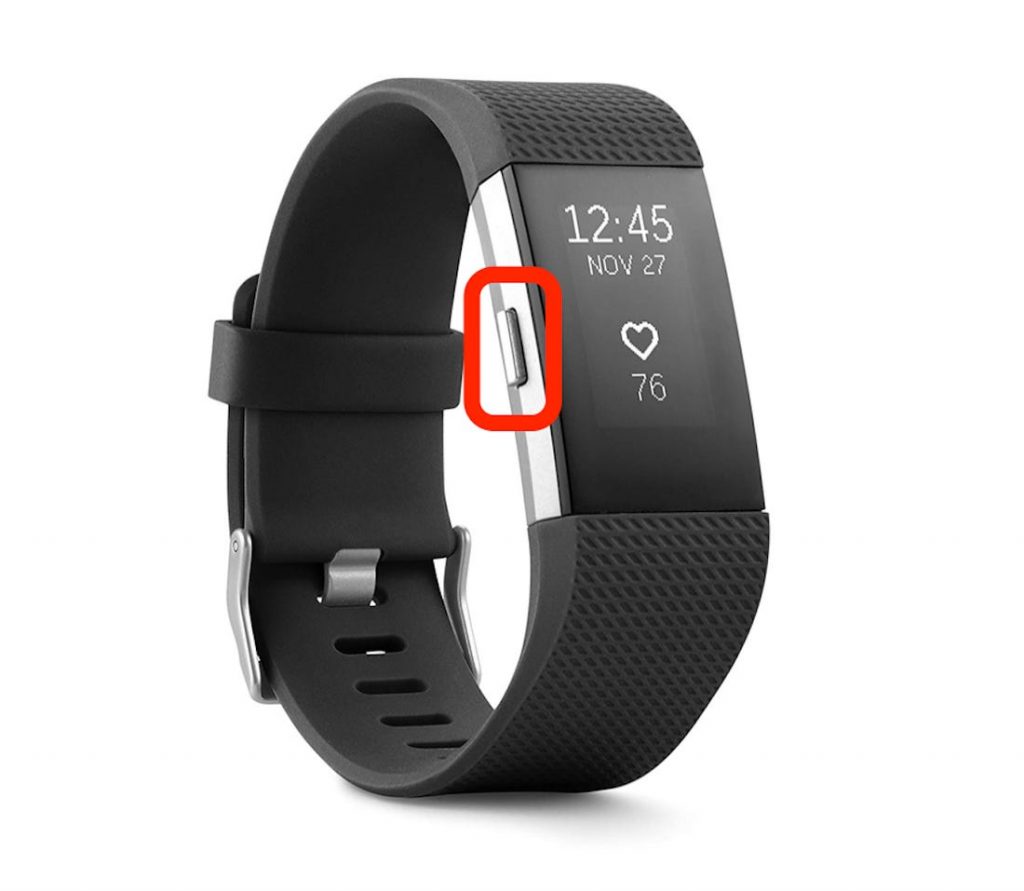
Шаг 1. Выключите устройство Fitbit и телефон.
Шаг 2: Включите устройство Fitbit и подождите, пока оно полностью не включится.
Шаг 3. Включите телефон и откройте приложение Fitbit, чтобы проверить, решена ли проблема с обновлением.
100% заряжено
Убедитесь, что ваше устройство Fitbit заряжено на 100%.
Обновление за май 2024 года:
Теперь вы можете предотвратить проблемы с ПК с помощью этого инструмента, например, защитить вас от потери файлов и вредоносных программ. Кроме того, это отличный способ оптимизировать ваш компьютер для достижения максимальной производительности. Программа с легкостью исправляет типичные ошибки, которые могут возникнуть в системах Windows - нет необходимости часами искать и устранять неполадки, если у вас под рукой есть идеальное решение:
- Шаг 1: Скачать PC Repair & Optimizer Tool (Windows 10, 8, 7, XP, Vista - Microsoft Gold Certified).
- Шаг 2: Нажмите «Начать сканирование”, Чтобы найти проблемы реестра Windows, которые могут вызывать проблемы с ПК.
- Шаг 3: Нажмите «Починить все», Чтобы исправить все проблемы.
Обновите Fitbit с панели инструментов Fitbit.com
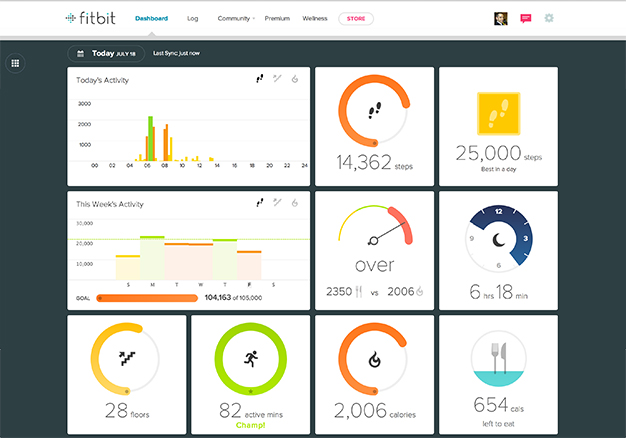
Обновление вашего Fitbit с панели инструментов Fitbit.com немного сложнее, чем с помощью приложения. Вам потребуется Bluetooth-соединение с вашим ПК или Mac через встроенный Bluetooth или Bluetooth-ключ. Вам также понадобится последняя версия Fitbit Connect.
- Щелкните значок Fitbit Connect рядом с датой и временем на вашем ПК.
- Выберите «Открыть главное меню».
- Выберите Проверить наличие обновлений устройства.
- При появлении запроса войдите в свою учетную запись Fitbit.
- Если обновление найдено, Fitbit обновится автоматически. В противном случае на экране будет указано, что ваш трекер Fitbit уже обновлен.
Обновите свой Fitbit с помощью приложения Fitbit
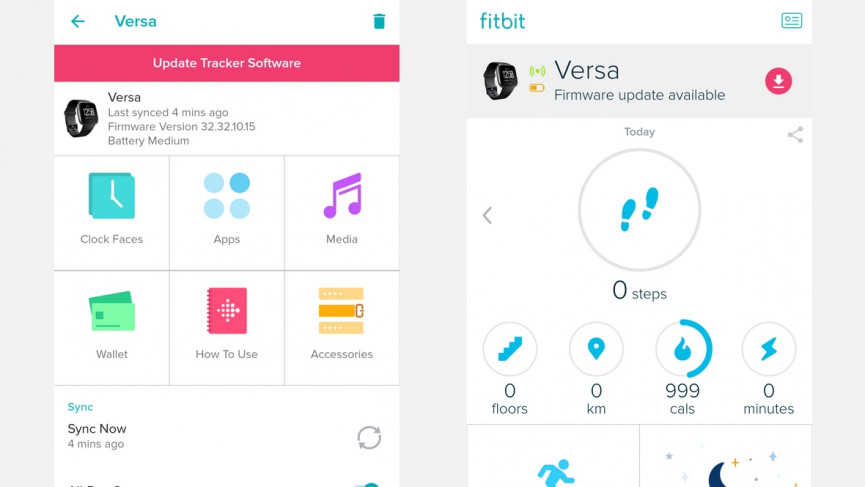
Зарядите свое устройство и убедитесь, что на вашем телефоне или планшете установлена последняя версия приложения Fitbit, прежде чем начинать обновление прошивки Fitbit. Обратите внимание, что обновление может занять до часа.
- Коснитесь вкладки Сегодня.
- Выберите изображение вашего профиля.
- Коснитесь изображения вашего устройства.
- Коснитесь розового баннера обновления, который появляется на экране.
- Следуйте инструкциям на экране и поднесите устройство к синхронизированному телефону или планшету.
Совет эксперта: Этот инструмент восстановления сканирует репозитории и заменяет поврежденные или отсутствующие файлы, если ни один из этих методов не сработал. Это хорошо работает в большинстве случаев, когда проблема связана с повреждением системы. Этот инструмент также оптимизирует вашу систему, чтобы максимизировать производительность. Его можно скачать по Щелчок Здесь

CCNA, веб-разработчик, ПК для устранения неполадок
Я компьютерный энтузиаст и практикующий ИТ-специалист. У меня за плечами многолетний опыт работы в области компьютерного программирования, устранения неисправностей и ремонта оборудования. Я специализируюсь на веб-разработке и дизайне баз данных. У меня также есть сертификат CCNA для проектирования сетей и устранения неполадок.

